
Като продуктите, които избрахме? Само FYI, може да печелим пари от връзките на тази страница.
Pinterest е удобен дори в най-рудиментарната му форма: Вижте снимката, която ми харесва, освен за по-късно. Но в Pinterest има много готини инструменти, които могат да направят цялото преживяване още по-забавно - и полезно. Опитайте да работите с тези удобни трикове във вашия фиксиращ репертоар:
Ако използвате Chrome, Бутон за закрепване можете да добавите към браузъра също причинява малки бутони, които крещят "щипете ме! закрепете ме! “, за да се появи, когато мишката ми задържи курсора върху снимка. Разбира се, те са удобни, но също така могат да ви разсейват, докато превъртате надолу по страница. Отървете се от тях, като щракнете с десния бутон на мишката върху бутона Pin It, изберете Опции и след това поставете отметка „Скриване на курсора, прикрепете Pin it“, за да кажете довиждане на тези трептящи малки момчета.
Има едно предупреждение: Някои разумни уебсайтове и блогове може да са инсталирали свой собствен „фиксирай това!“ бутони, които няма да можете да прогоните.
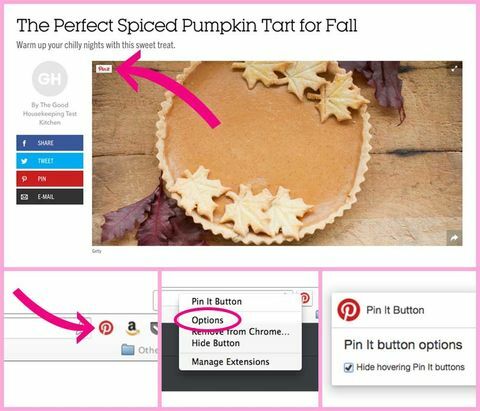
В наши дни всеки уебсайт е изпълнен с бутони и подкани, изискващи да споделяме, фиксираме и харесваме, но не забравяйте, че всеки път, когато закачите нещо, по същество просто маркирате URL адреса на страницата. Когато искате да запазите нещо, което няма незабавно "закачете ме!" бързо, просто запомнете добро ol 'copy-and-paste.
Например, да кажем, че сестра ви току-що ви изпрати по имейл връзка, която искате да запазите за по-късно. Ако сте на вашия смартфон, копирайте връзката и след това отворете приложението Pinterest. Приложението ще ви подкани да прикачите връзката, която току-що копирахте.
Този умен трик работи и за моментални снимки в Instagram, които също бихте искали да спестите (betcha, не можете ли да го направите, а?). Докоснете „•••“, който се показва под снимката, и докоснете „Копиране на споделяния URL адрес“. След това отворете Pinterest и добавете връзката към каквато дъска искате.

Копирането на URL адрес е удобен начин за запазване на щифт в щипка, но е малко тромав. На iPhone можете да разрешите на Pinterest да се показва като опция, когато искате да споделите или запазите статия. Ако това ви звучи непознато, то е защото не е опция по подразбиране - трябва да го активирате.
Следващия път, когато четете нещо, което искате да фиксирате, докоснете бутона за споделяне в долната част на екрана. Ще се появи лентата с менюта; прекарайте пръст надясно, докато видите полето „•••“. Докоснете го и включете Pinterest като разширение за дялове. Сега той ще се показва винаги, когато натиснете този бутон за споделяне, така че можете удобно да прикачите към съдържанието на сърцето си.

Ако обичате да четете блогове, слушайте. Много блогове нямат истинска начална страница - само емисия съдържание, с най-новата публикация в горната част. Открихте проект „Направи си сам“, който бихте искали да спестите за дъждовен ден? Тогава е така съществен щракнете върху постоянната връзка на публикацията, преди да закачите.
Ето защо: Ако закрепите публикацията директно от началната страница на сайта, вашият пин няма да се свърже обратно към самата отделна публикация - само към началната страница, която постоянно се актуализира с нови истории.
Постоянната връзка на публикацията (действителният URL адрес на конкретната публикация, която винаги ще ви отведе директно до нея) е лесно заснемане - просто щракнете върху заглавието на публикацията на началната страница на блога. След това забийте. Повярвайте ни: Това ще ви спести един тон от яростен Googling месеци по-късно, когато публикацията е погребана под тон ново съдържание.

Pinterest може лесно да преодолее, но с едно щракване на лентата за търсене се разкриват теми, които са в момента тенденция - a.k.a. всеки проект или рецепта, за които вашите приятели ще започнат да говорят наистина скоро. Това е чудесно място да започнете, ако сте начинаещ Pinterest, но също така осигурява страхотен фураж за коктейли. Сукулентите и макрамето са просто така миналата година ще кажете на приятелите си. Всекисега говорим за пуловерни рокли и ябълкови начоси.

Когато въвеждате в лентата за търсене, ще забележите полета с други думи, които се показват отдолу. Това не са случайни - те са термини, Pinterest забелязва други потребители, които търсят или добавят към своите пинове. Така че щракването върху една от думите, за да го добавите, вашето търсене може да разкрие забавни неща, за които дори не сте знаели, че ви липсват.

Ако стартирате дъска, наречена, да речем, "Burrito Ideas", може да забележите, че Pinterest залива вашата храна с тонове на предложения за опаковки, пълни с карнити и гуак (не че говоря от опит или нищо ...). Научете Pinterest урок чрез скриване на тези предложени публикации, просто щракнете върху X в долната част на щифта и Pinterest ще научи по-добре какво обичате - и какво по-важното е, че не го правите. (И, Не забравяйте,: Можете да използвате този трик, за да се отървете и от реклами, които се появяват във вашата емисия).
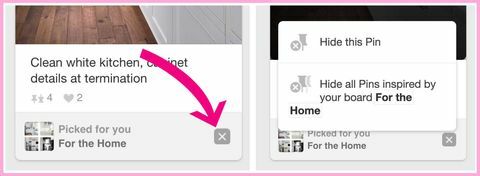
Ако сте потребител на захранване на Pinterest, тази перфектна рецепта за тиквен пай, която приковахте миналата седмица, може бързо да се удавите в море от други десертни идеи. Но има добра новина: Можете да търсите само в собствените си пинове. Просто кликнете върху страницата на вашия профил и въведете това, което търсите в лентата за търсене. След това щракнете върху „Вашите пинове“, за да видите само това, което сте добавили към дъските си. Voila! Има това лакомство, което търсихте.
Направете тази функция още по-полезна, като добавите ключова дума или две към надписа, когато закрепите нещо - думи, които вероятно ще търсите, когато по-късно търсите щифта.

Pinterest е инструмент, който е трудно да се получи точно от самото начало. Може да започнете да приковавате идеи за дома, но след това осъзнавате, че наистина се нуждаете от дъска за всяка стая на вашата къща. Или може би сте шпионирали този на приятел перфектно цветна колекция от дъски и стана напълно ревнив.
Просто изберете "Преместване на игли" на страницата на вашия профил в Pinterest. След това, като поставите отметка в квадратчетата, които се появяват на щифтовете, можете да ги преместите, копирате или изтриете накратко.

Ако използвате секретни табла само за да скриете неща, ще се притеснявате, за да могат другите да я видят (и, за записа, вашата любов към Фигурки за скъпоценни моменти не е нещо, от което трябва да се срамувате), това е чудесно - но с малко креативност бихте могли да бъдете още по-стратегически.
Защо да нямате таен съвет за всички в семейството си? След това можете да запишете идеи за подаръци или други изненади, докато се натъкнете на тях - и никога повече да не се чувствате спънати на рожден ден. Или използвайте тайни табла, за да планирате партита за изненади, да събирате сватбено вдъхновение или да създадете фото дневник, който само искате да споделите с избрани хора.
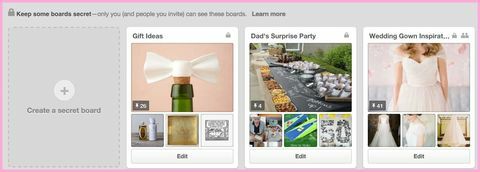
Планирате голямо пътуване? Стартирайте нова дъска и изберете „да“ за опцията Map. След това потърсете забележителности, които искате да видите и ги прикрепете - те ще се покажат на съответната карта, така че никога няма да се загубите в града, който посещавате. Плюс Пенс току-що получи надстройка - сега има 7 милиарда места, които можете да фиксирате, и те включват бизнеса ' телефонни номера, предложения за други места за посещение наблизо и връзка към картите на Google или Apple за посоки. (В момента ще видите тези ъпгрейди на устройства с iOS, но в бъдеще те ще се разпространяват за Android и мрежата.)
Но лично аз мисля, че най-готината употреба за Place Pins е тази, която можете да използвате в собствения си град. Ако имате устройство с Android (съжалявам, потребителите на iPhone), можете да получавате сигнал всеки път, когато сте близо до едно от местата, които сте запазили. Това е идеалният начин да гарантирате, че всъщност ще спрете до новото кафене или книжарница, докато се движите из града.

IFTTT означава "Ако това, тогава това", и е a уебсайт (и ап), което напълно ще усили всичко, което правите онлайн. Необходими са няколко стъпки, за да се настроите, но останете с нас - след като потопите пръста на крака в това, което инструментът може да правите, ще играете с него с часове.
По същество IFTTT може да вземе това, което правите в един сайт за социални медии, и едновременно да ви помогне да получите повече от това, което искате от друг сайт. Например, след като свържете вашите акаунти с IFTTT, можете да създадете правило, което ще прикачи всичко, което ви е „любимо“ в Etsy, към някоя от вашите дъски на Pinterest. Или може би искате автоматично да закачите снимки, които правите с телефона си, към дъската на Pinterest - IFTTT може да направи това също. След като го настроите, това е напълно хенд-аут - и лесен начин за изпълнение на всичко, което искате да направите онлайн супер бързо.

И докато сте в това, следвайте Good Housekeeping нататък Instagram и Pinterest.
От:Добро домакинство САЩ


